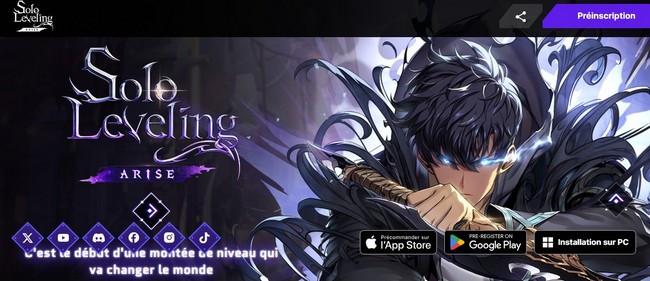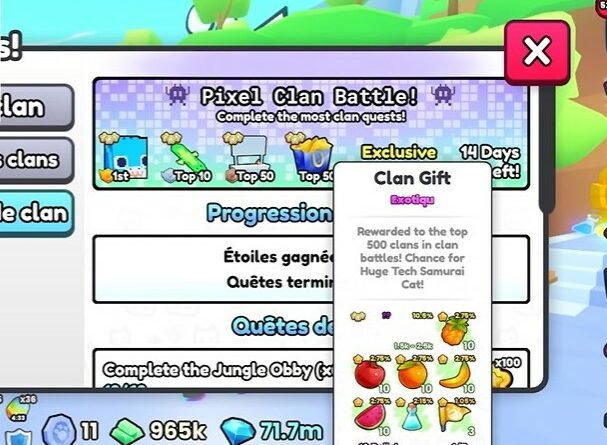La période d’accès anticipé à la bêta de Diablo 4 étant désormais ouverte, les fans de la franchise peuvent enfin essayer tout ce que la version pré-lancement du jeu a à offrir. Malheureusement, certains utilisateurs de PC semblent rencontrer des problèmes de performance avec le titre, car le RPG semble souffrir de crashs, de problèmes de stuttering et de chutes de FPS de temps en temps.
Cela a considérablement compromis l’expérience de jeu de nombreux membres de la communauté, et ce qui rend la situation encore plus pénible, c’est qu’il n’existe pas de solution permanente pour résoudre les problèmes de stuttering et fps drop.
Comme il s’agit d’une préversion, Blizzard devrait apporter un correctif sous peu, mais en attendant, la communauté doit recourir à quelques solutions de contournement temporaires.
Le guide d’aujourd’hui explique comment vous pouvez potentiellement résoudre les problèmes de stuttering et de chutes de FPS dans Diablo 4 sur PC.
Meilleurs paramètres pour Diablo 4 sur PC : quels sont les meilleurs réglages ?
Les paramètres ci-dessous servent de point de départ pour une optimisation plus poussée en fonction de vos spécifications matérielles spécifiques. Il se peut que vous deviez modifier certains paramètres jusqu’à ce que vous trouviez le point idéal en fonction du taux de rafraîchissement de votre écran et des performances globales que vous recherchez.
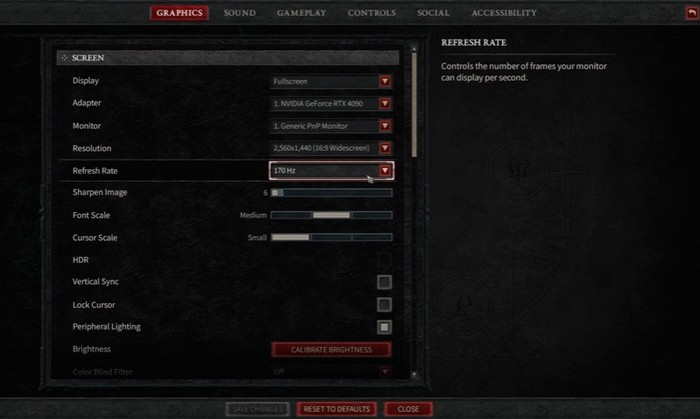
Écran
- Affichage : Plein écran
- Résolution : selon la résolution native de votre écran et vos préférences
- Taux de rafraîchissement : selon le taux de rafraîchissement maximal de votre écran et vos préférences (170 Hz)
- Vertical Sync (Synchronisation verticale) : Désactivé
Performance
- Pourcentage de résolution : 100 %
- Reconstruction temporelle : Désactivé si votre GPU supporte DLSS
- DLSS – Qualité
- FPS maximum en avant-plan : en fonction de vos préférences (240)
- FPS maximum en arrière-plan : 8
Qualité
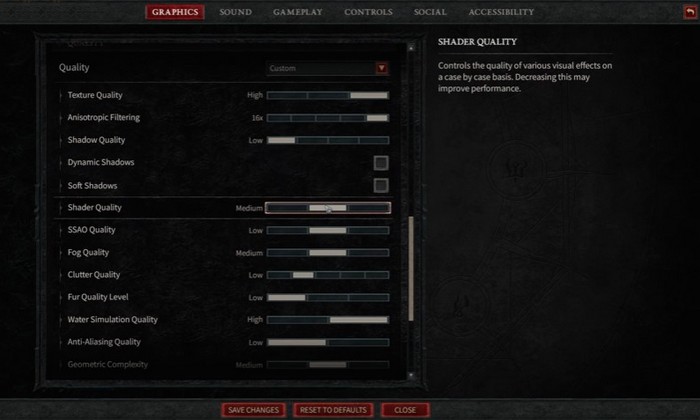
- Qualité : Personnalisée
- Qualité de la texture : Moyenne
- Filtrage : 16x
- Qualité des ombres : Moyenne
- Ombres dynamiques : Activé
- Ombres douces : Activé
- Qualité de l’ombrage : Moyenne
- Qualité SSAO : Moyenne
- Qualité du brouillard : Moyenne
- Qualité de l’encombrement : Moyenne
- Niveau de qualité de la fourrure : Moyen
- Qualité de la simulation de l’eau : Moyenne
- Qualité de l’anticrénelage : Moyenne
- Complexité géométrique : élevée
- Détail de la géométrie du terrain : Haute
- Qualité de la physique : élevée
- Qualité des particules : élevée
- Qualité des réflexions : élevée
- Réflexions dans l’espace de l’écran : Activé
- Distorsion : Désactivé
- Faible FX : Activé
Comment résoudre les problèmes de stuttering et fps drop ?
Comme nous l’avons déjà mentionné, l’accès anticipé à Diablo 4 en est à sa version bêta et il est très probable qu’il y ait plus d’un problème de performance avant que Blizzard ne les corrige par le biais de correctifs.
Pour l’instant, voici quelques solutions temporaires que vous pouvez essayer avant que les développeurs ne résolvent officiellement le problème :
1) Réduire les paramètres graphiques
Diablo 4 n’a pas encore été entièrement optimisé pour PC. En attendant, vous pouvez réduire certains des paramètres graphiques proposés par le jeu.
Même si votre système dispose du matériel recommandé (ou meilleur), il est préférable de réduire certains paramètres, tels que la qualité des ombres et la fidélité des textures, afin de bénéficier d’une expérience de jeu plus fluide pendant la phase d’accès anticipé à la bêta.
Blizzard améliorera probablement l’optimisation de Diablo 4 au cours des prochains mois, avant le lancement officiel du RPG plus tard dans l’année. Pour l’instant, il est préférable de réduire ou de désactiver certaines fonctionnalités gourmandes en ressources graphiques.
2) Vérifier la configuration matérielle requise
Diablo 4 étant légèrement gourmand en matériel, si vous êtes confronté à des baisses massives de FPS et à des bégaiements, il est probable que vous ne disposiez pas du matériel nécessaire pour faire tourner le jeu.
3) Mettez à jour vos pilotes graphiques
Si vos pilotes graphiques sont obsolètes, vous risquez d’être confronté à de nombreux problèmes de bégaiement et à des baisses de FPS dans tous les jeux vidéo modernes. Pour une expérience de jeu optimale, vous devez les mettre à jour avec le dernier correctif. Pour ce faire, vous pouvez utiliser l’application de bureau Nvidia ou AMD (selon votre carte).
Ces deux applications vous permettront de rechercher automatiquement les derniers pilotes pour vos cartes spécifiques et de les intégrer. Si vous souhaitez le faire manuellement, vous devrez vous rendre sur les sites web de Nvidia ou d’AMD, rechercher votre carte et télécharger manuellement la dernière mise à jour.
4) Vérifiez votre connexion internet
Ces problèmes peuvent être dus à une mauvaise connexion Internet. Si les serveurs de Diablo 4 fonctionnent de manière optimale, le problème peut potentiellement venir de votre côté. Vous pouvez vérifier votre vitesse de connexion en effectuant un test de vitesse en ligne ou un test sur un site de perte de paquets, qui vous indiquera la stabilité de votre connexion.
5) Désactiver VPN et proxy
Si votre connexion est toujours problématique, il est probable que l’utilisation de votre VPN et de votre site proxy soit à l’origine de ce problème. Vous pouvez essayer de les désactiver avant de lancer le jeu car ils peuvent potentiellement interférer avec la connectivité du serveur de Diablo 4.